Windows7部署
1、客户端选择网络引导启动后,根据提示按“F12”开始部署任务:
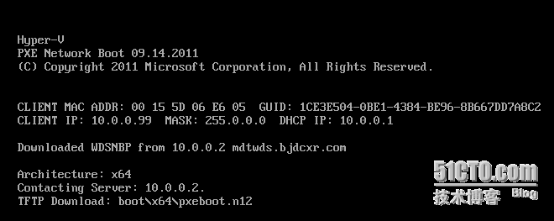
2、选择需要部署的客户端映像,本例选择windows 7:
3、输入计算机名,以及是否加入域或工作组的信息设置:
4、选择客户端需要安装的相应软件包:
6、客户端开始部署任务:
安装软件等~~
7、客户端安装完成后会自动重启并进入桌面,客户端部署完成。
8、客户端验证:查看软件安装信息、主机名及磁盘分区信息等:
win7部署完毕
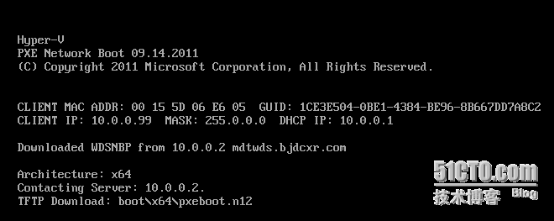
安装软件等~~
win7部署完毕
暂无评论
2023-11-20
2023-11-20
2023-11-14
2023-11-14
2023-11-13
2023-11-13
2023-11-13
2023-11-05
2023-11-05
2023-11-05
2024-05-20
2024-05-20
2024-05-20
2024-05-20
2024-05-20
2024-05-18
2024-05-18
2024-05-17
2024-05-17
2024-05-17
2024-05-17
2024-05-17
2024-05-17
2024-05-17
2024-05-17
2024-05-17
2024-05-17
2024-05-17
2024-05-17
2024-05-17